iOS पर eSIM इंस्टॉल करें
कृपया ध्यान दें कि मॉडल या iOS संस्करण के अनुसार इंस्टॉलेशन अनुभव भिन्न हो सकता है।
यदि आपके पास अपने iOS डिवाइस पर eSIM इंस्टॉल करने के बारे में प्रश्न हैं, तो कृपया सहायता केंद्र के माध्यम से ग्राहक सहायता तक पहुंचें और अपनी सेटिंग्स के स्क्रीनशॉट प्रदान करें।
1a). QR कोड के माध्यम से अपना eSIM इंस्टॉल करने के लिए:
अपने ईमेल में दिए गए QR कोड को स्कैन करने के लिए अपने कैमरा फोन का उपयोग करें या नीचे दिए गए चरणों का पालन करें। 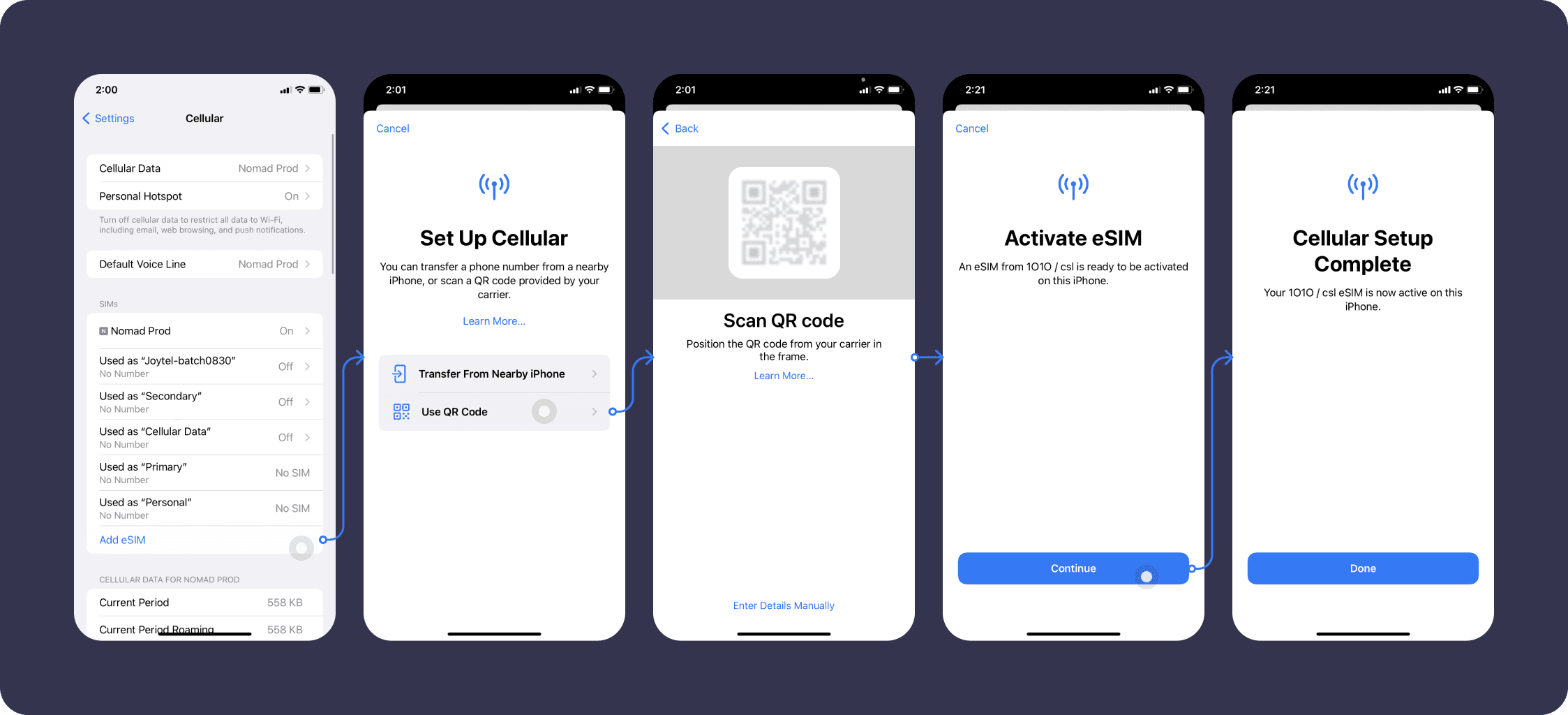
1b). मैन्युअल इनपुट के माध्यम से अपना eSIM इंस्टॉल करने के लिए:
सेटिंग्स > सेलुलर > सेलुलर प्लान जोड़ें पर जाएं, "मैन्युअल रूप से विवरण दर्ज करें" पर क्लिक करें और अपने ईमेल में दी गई जानकारी दर्ज करें।
एसएम-डीपी+ पता: (आपके ईमेल में दिया गया)
सक्रियण कोड: (आपके ईमेल में दिया गया)
पुष्टिकरण कोड: आवश्यक नहीं
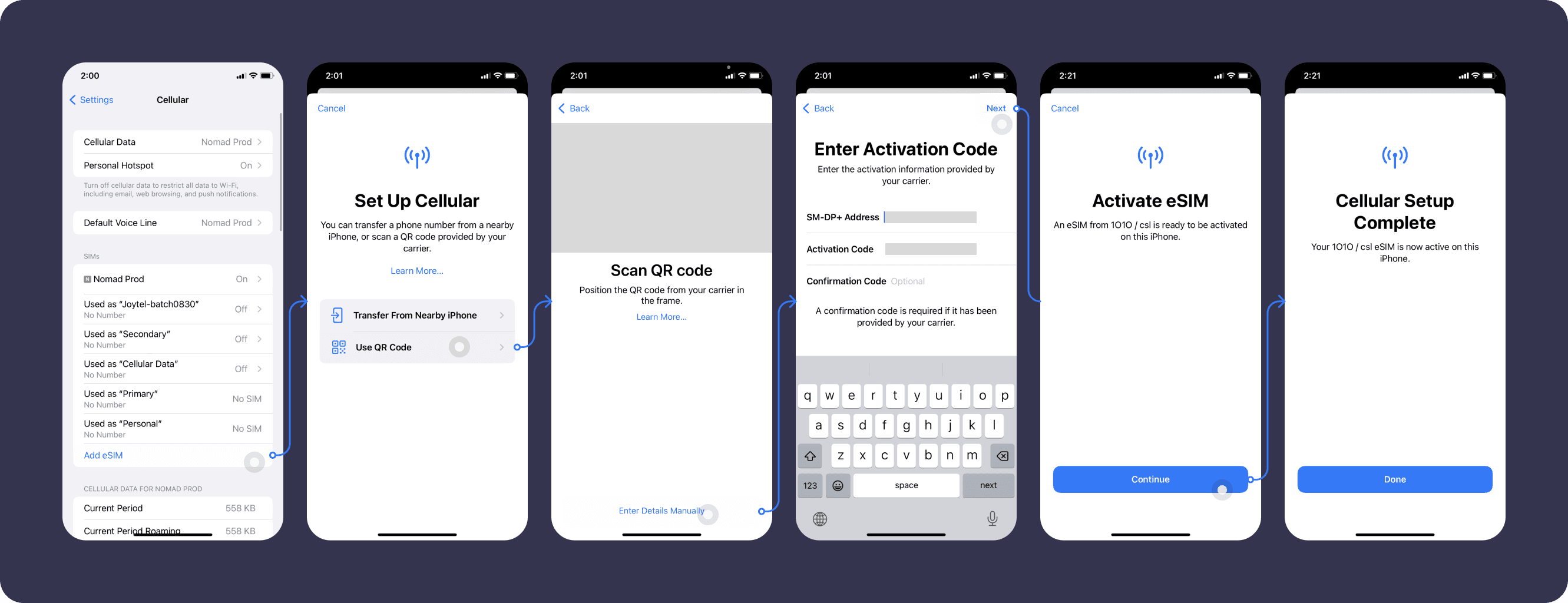
यदि आपको कनेक्ट होने में परेशानी हो रही है:
पहली बार कनेक्ट होने में 10-15 मिनट तक का समय लग सकता है। अगर इससे ज़्यादा समय लगता है, तो कृपया देखें eSIM समस्या निवारण ग्राहक सहायता तक पहुंचने से पहले कृपया अनुभाग देखें।
इंस्टॉलेशन निर्देश आपके नोमैड आईओएस ऐप के माय ईसिम सेक्शन में भी उपलब्ध हैं या वेबसाइट आपको मार्गदर्शन करने में सहायता करने के लिए. 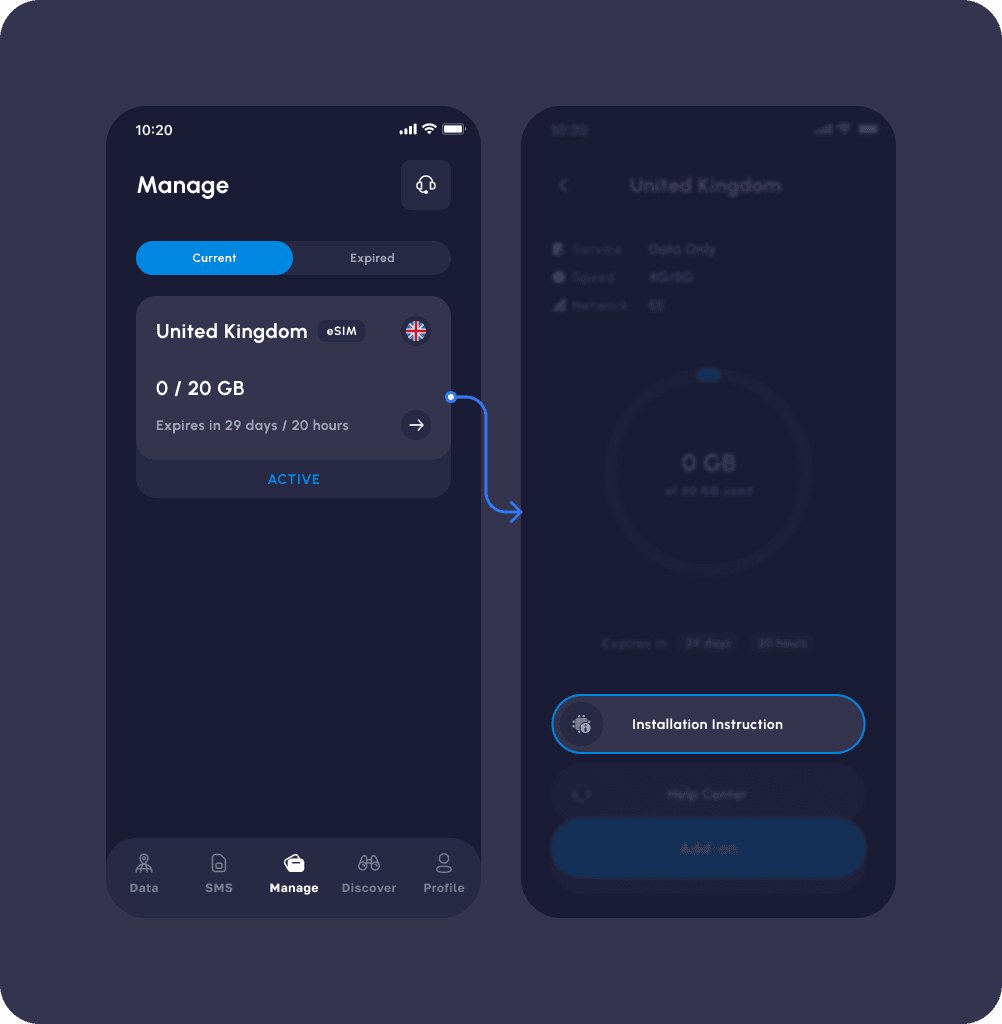
2) जब आप डेटा का उपयोग करने के लिए तैयार हों:
सेटिंग्स > सेलुलर पर जाएँ और इस लाइन को चालू करें। आपकी सुविधा और सटीकता के लिए, हम कृपया इस eSIM का नाम बदलने के विकल्प पर विचार करने का सुझाव देते हैं।
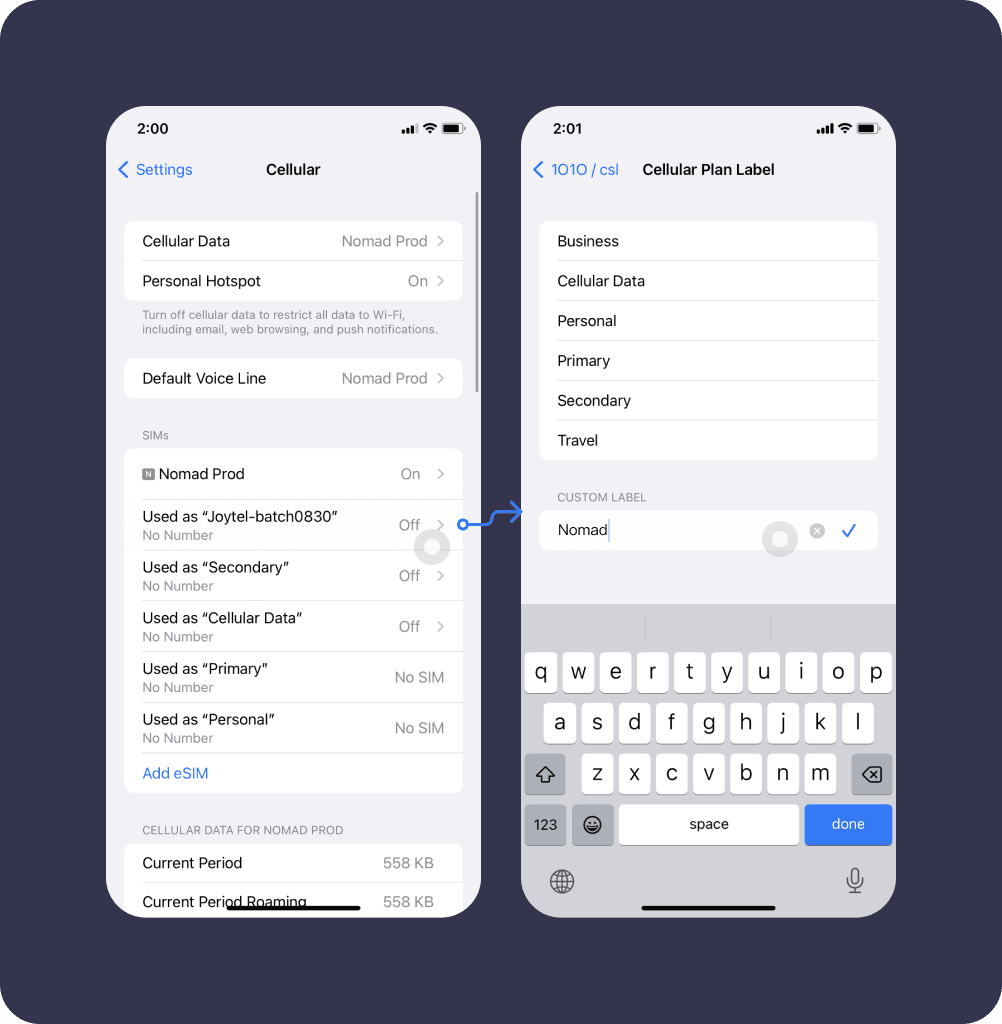
सुनिश्चित करें कि "डेटा रोमिंग" चालू है और आप "सेलुलर डेटा" के लिए नोमैड ईसिम का चयन कर रहे हैं।